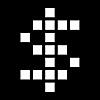調布から羽田まで歩いた
こんにちは、つまみ(@TrpFrog)です。課題を放置しています。
先日、徒歩で大学のバカの2年生(19生)3人組と、元気なバカの1年生(20生)6人で、調布にある電通大多摩川グラウンドから羽田空港まで徒歩で行ってきました。なんで???
11月22日 午前0時 都内某所

調布につきました。着きたくありません。集合は4時ですが0時にきました。そう、4時に間に合う電車がないのです。バカか???
ということで終電で来ました。キレそう。
実家勢に嫌がらせするために4時集合にした、あと調布勢を絶起させるため (本当ですか?)
— つまみ (@TrpFrog) 2020年11月21日
クソ〜嫌がらせに自分がかかってしまいました……
— つまみ (@TrpFrog) 2020年11月21日
続きを読む
iPadにTeXLiveを突っ込んでLaTeXを書く

こんにちは、つまみ(@TrpFrog)です。
この間までTestFlightで公開されていた、iPadでシェルを動かせるアプリiSHが先日正式リリースされ、App Storeから誰でもインストールできるようになりました。
iSH自体は「iPadでプログラミングができる!すげー!」という話で読んだことがありますが、ふとこんなことを思いました。
「iPadでC/C++が動くならLaTeXも動かせてもいいのでは……?」
そう思いやってみたところ、なんとあっさりできちゃいました!やったー!
しかもこの方法ではコンパイル時のインターネット接続が不要です!最高!今すぐやりましょう!ということで、この記事ではiSHのインストール、apkの導入方法、TeXLiveの導入方法について説明します。
想定読者
2021年8月14日追記
この記事では読者に次のことを要求します。
- 基本的なCUI操作ができる (重要)
- 英語を理解できる (少なくとも翻訳ツールを使えば理解できる)
もし上に該当しないのならば知識をつけていただくか、CloudLaTeX や Overleaf などの代替手段をご検討ください。
iSHをインストールする
まずiSH Shellをインストールします。特殊な手段は必要ありません。App Storeからインストールしてください。
apkを導入する
App Storeで配布されているiSHにはapkが存在しません。とりあえず、設定からファイルシステムをバックアップしたあと、次のサイトを参考に導入してみてください。英語ですが開けばわかると思います。
2020年12月19日追記
バージョン1.1からapkが内蔵されるようになったみたいです(https://github.com/ish-app/ish/wiki/iSH's-built-in-APK)。しかし、どうやら現時点でCommunity Packageが有効化されていない(?)らしく、TeXLiveのインストールができません。
Known issues
- We forgot to include the community repository in this version. We will fix this in the next update. Workaround:
echo 'file:///ish/apk/community' >> /etc/apk/repositories
もし apk add texlive-full が効かなければ、上のようにコマンドを入力した後、iSHを再起動することでインストールできるようになると思います。
TeXLiveをインストールする
apk add するとさまざまなものを導入できます。今回は次のコマンドを叩いてTeXLive本体をインストールしましょう。
apk add texlive-full
エディタも同様の手順でVim/Emacsをインストールできますし、TextasticなどのiPad向けエディタを使う方法もあります。またbashやzshも導入できるのでシェルを変えたい方を入れると良いかもしれません。
ちなみにTeXLive単体を入れようとしたらなんかコケたので、fullを入れた方がいいと思います。
TeXファイルを作る
普通にVim/Emacsなのでファイルを作ってしまいましょう。Textasticなど外部のエディタを使うつもりの方は、ファイルを開く→iSH→/rootなどを指定すれば良いでしょう。フォルダが開けず、ファイルのみ指定可能の場合は一旦iSHで
echo 'Hello!' > main.tex
などすれば良いです。
TeXファイルをコンパイルする
インストールが完了したらPCでやるように
platex main.tex
dvipdfmx main
してコンパイルしましょう。すると同じ階層内に main.pdf ができているはずです。
ファイルの閲覧は標準でインストールされているファイルAppを使えば良いです。
正直記事にするほどでもないぐらい簡単な内容でしたが、iPadでLaTeXを使いたい方に届けば嬉しいです。この方法を用いる場合、TeXPadのように日本語文書をコンパイルするためにわざわざインターネットにつなぐ必要がなくなります。もしLaTeXを動かすためだけにノートパソコンを持ち運ぶことがあるのならば、選択肢の一つとしてiPadが増えることになるでしょう。*1
おわり
ツイートを拾ってニコニコ風に流すツールをJavaで作った
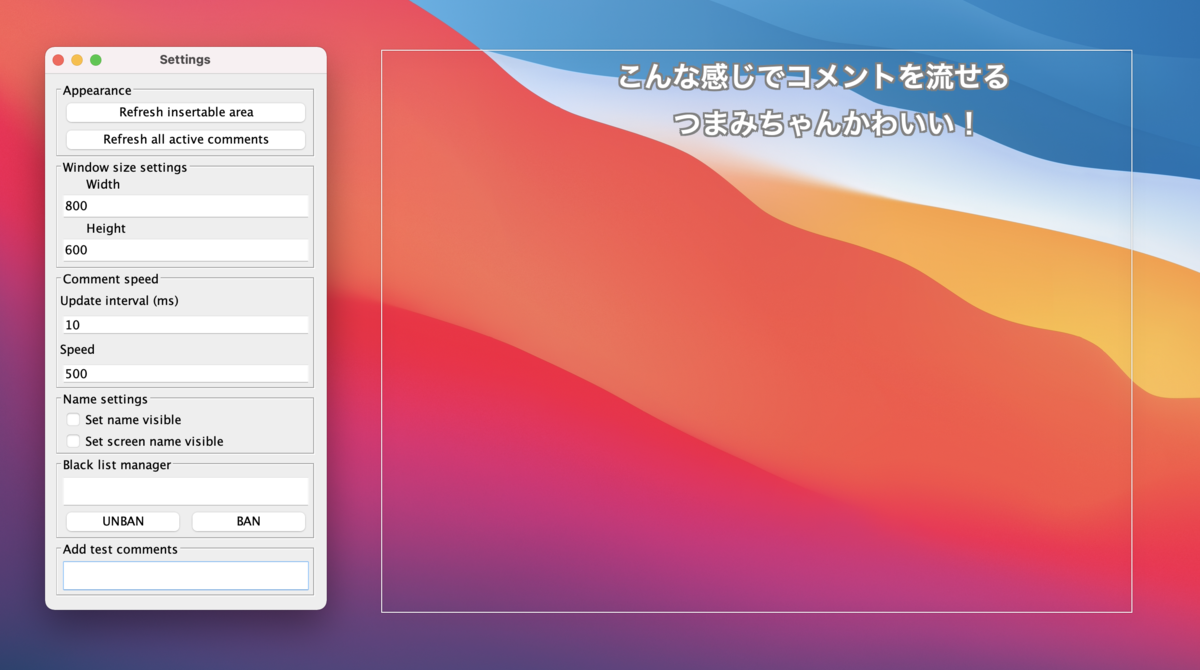
こんにちは、つまみ(@TrpFrog)です。足が痛いです。
先日某電通大東方サークルの方に「ハッシュタグ拾って画面に流すツール作れない?」と頼まれ、面白そうだったのでそういうツールを作ってみることにしました。
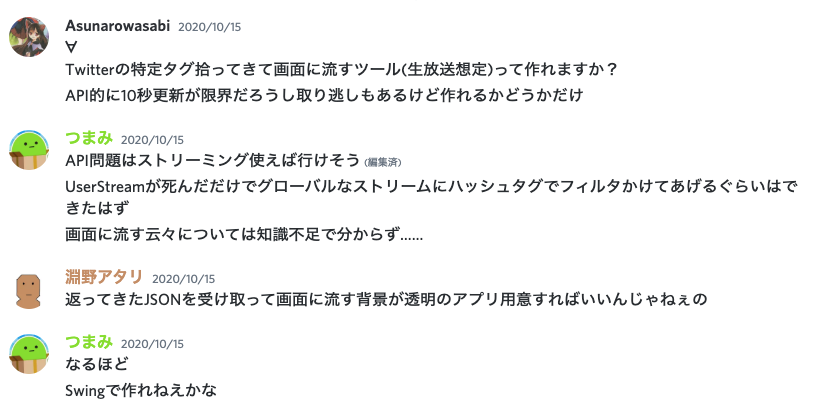
車輪の再発明はしたくありません。とりあえずググってみてもヒットしなかったので作ることにしました。完成品はこちらになります!
背景を透明化できるので、Twitterのコメントを流しながら配信イベントを見たり

背景色を緑に設定してクロマキー合成で配信に使ったりできます。
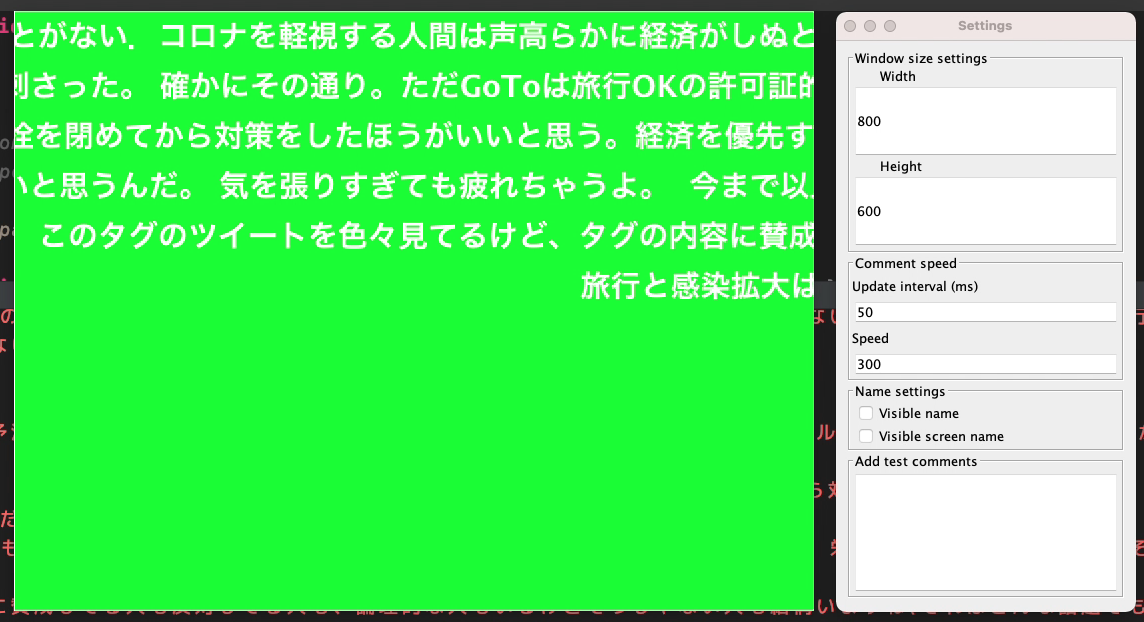
本当にコメント(公式だが)流れててテンション上がってる pic.twitter.com/4YMEn1mrLu
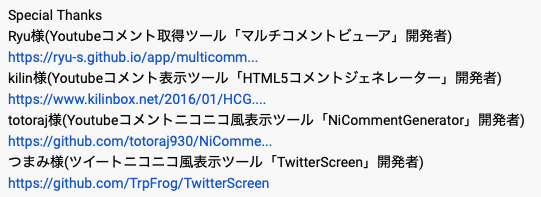
完成後、記事を書くぞ!と編集画面を立ち上げて「ニコニコ風に流すツール」まで書いたところで嫌な予感がしました。
ちなみに嫌な予感がしてさっき「Twitter ニコニコ風」で調べたら同じようなやつがゴロゴロ出てきて泣いてしまいました
— つまみ (@TrpFrog) 2020年11月23日
どうして*1
それはさておき、せっかく作ったので開発までの過程を書いていきます。この記事ではコードの読みやすさを優先してimport文やgetter/setterを大幅に省略しています。完全なコードを見たい方はGitHubを覗いてみてください。あまり綺麗ではないので恥ずかしいですが!><
続きを読むお名前.comのWhois情報公開代行メール転送オプションを解除する
お名前.comのWhois情報公開代行メール転送オプションの解除方法が分かりづらかったのと、解除方法を検索しても比較的新しいサービスだからか解除方法が書かれたサイトが見当たらなかったのでここに記します。
まず、Whois情報公開代行メール転送オプションとは2018年3月頃から始まったお名前.comで始まった新サービスで、ドメインの売り時を逃さないためのサービスのようです。個人サイトを運営している自分としてはドメインを売る気はさらさら無いので不必要なサービスみたいです。これについては詳しく他のサイト様で解説されているので、興味のある方は調べてみてください。
解除の手順
さて、他のサイトでは「不要なサービスなので更新時はオプションを外しましょう」と説明されているのですが、私は自らの不注意で去年の更新時に転送サービスに登録した状態でドメイン契約更新をしてしまったためか更新画面にそのようなメニューは見当たりません。

どうやら一度登録してしまうとこの画面でサービスを切ることができないようなので他をあたります。

次に 設定変更内容から「WHOIS情報公開代行を設定」を選び「次へ」を押します。
注意!
似たものとして「WHOIS情報公開代行 (転送付) を解除」を選ぶと有料の転送サービスだけでなくWhois情報公開代行自体が丸ごと解除されてしまうので気をつけてください。

確認画面で変更内容が「WHOIS情報公開代行を設定」になっていることを確認してから「申し込む」を押せばWhois情報公開代行メール転送オプションの解除完了です。お疲れ様でした。

まとめ
このように「Whois情報公開代行メール転送オプション」だけを解除する設定は用意されていなく、「Whois情報公開代行 (転送付き)」プランから「Whois情報公開代行」プランに移行する形で解除を行うので非常に分かりにくくなっています。

転送オプション解除後に更新画面に向かうと例のチェックボックスが現れていました。前回の更新時になぜこのオプションに加入してしまっていたのかは未だに疑問が残りますが、ここにチェックを付けると無駄に330円とられるのでドメインを売却する予定のない方はお気を付け下さい。
あとこれは直接関係ありませんが、この下の「GMOでんき」加入オプションにチェックが初めからついているのはちょっと嫌らしいですね。こういうのやめようよ、なあGMO......
教訓

おしまい
Apple Watch Series 3を3週間使ってみた
こんにちは。つまみ (@TrpFrog)です。

ついに買えました……!
Series2のときから密かに狙っていて、ようやくSeries3で購入に踏み切れました。うれしい。
実はスマートウォッチっぽいものとして、つい最近までFitbit Charge 2を使っていたのですが、期待していた通知機能がしょぼすぎて残念だったので乗り換えたという形です。(あれも軽くて、夜自転車乗ってても文字盤光るから見やすいし、余計な機能付いてないから学校でも使えて良かったんだけどね)
今回私が購入したのはSeries 3のGPSモデルです。

▲デジタルクラウンが赤くないやつ
Series3の目玉として出たセルラーモデルではなく、GPSモデルを購入したのは、
という理由からです。(運動はしろや)
結論から言うと、買って正解でした。とても便利です。
CITIZENの安い1000円の時計(2年間)、6000円のG-SHOCK(4.5年)、2万円のFitbit Charge 2(1年)と使ってきて5台目になります。
(4台目じゃんと思うかもしれませんが、G-SHOCKを途中でガキに掻っ払われて2台目買うはめになったので5台目です。ガキお前許さねえからな)

▲左からG-SHOCK、🍎、Fitbit Charge2
よく見たら全部時刻バラバラ
ほほ^〜
— つまみ (@TrpFrog) 2017年9月24日
羨ましいだろ pic.twitter.com/J3j2wMczFp
▲嬉しすぎて1年前の自分にクソリプを飛ばす精神異常者
どういう使い方をするの?
電車内や学校内で通知音を出すわけにもいかないので、バイブレーションだけを頼りにしているのですが、鈍い皮膚くんはバイブなんかには気がつきません。これで何度も電話を無視して友人をキレさせてます。(これはいけない。)
でも!!!!直接肌に触れる腕時計が振動するなら流石に気がつく!!!ので私は通知受けとり用端末として使っています。
高確率で気がつくので便利です。
バッテリーの持ちは大丈夫?
大丈夫です。よく「Apple Watchはバッテリーの持ちが最悪、短い」とか言われていますが全然、全く全然そんなことありません。
先日友人と京王のけものフレンズのスタンプラリーに行ってきたのですが(オタク)、12時から21時ぐらいまでフルで使って60%も残っていたのでかなり優秀だと思います。
フル充電してから寝て、起きてそのまま1日活動して帰ってきても40%は残っているので全く問題ありません。睡眠記録取りたいけどバッテリーが……という方は安心して買ってくださいね。
それと毎日充電は必要ですが、腕時計を置く場所が決まるので無くさずに済むので特に気にならないと思ってます。
文字盤はどういうの使ってるの?
複数の文字盤を切り替えて使ってます。



TPOに合わせて文字盤を変えられるのは良いですね。
Apple Watchのここがダメ!
基本的に便利で文句も少ないですが……
・CallKit非対応らしい
え!?なんで!?ちょっとAppleさん!?
CallKitはLINEなどの外部アプリの着信を普通の着信みたいにお知らせしてくれるやつなのですが、AppleWatchはなんと非対応らしい。ヒエーッ結構コレ目当てだったのでキツい。
今後のアップデートに期待するしかありませんね……

▲CallKitを使ったiPhoneへの着信

▲普通の着信はAppleWatch上で受けられる
LINEの着信に関しては不在着信通知だけLINEの通知としてくる
・通知が来るときに一瞬クソデカアイコンで待たされる
通知受けたときに腕をさっと振り上げて一瞬で内容を確認できるのがスマートウォッチとしてのメリットだと思っているのですが、AppleWatchだと一瞬だけアイコンが大きく表示されて待たされます。
一瞬とは言え非常にイライラするのが難点ですね。

▲このクソデカアイコンの0.5秒後ぐらいに

▲やっとこう通知の内容が出る失礼しました。熱盛と出てしまいました。
本当に1秒って長すぎるからどうにかしてほしいなあ………
・通知の読了を画面を触らないと行えない
上でも言ってますが、腕を上げて降ろす動作で確認作業ができるのが良いところなのにわざわざ通知の「閉じる」ボタンを押さないと未読扱いになるのが非常にうざったい。腕を振れば読了みたいにして欲しいな……なんて思ってしまいます。
・iPhoneから鳴らす音楽を選べない
iPhoneで音楽を聴いてるときに腕から次聞く曲を選べるって聞いて「うお〜便利そう〜」と思っていたのですが、使ってみると選べない。
なんで?と思い調べてみるとwatchOS4から廃止されたそうですね。えぇ……
次の曲、前の曲、再生停止、音量調節ぐらいはできるんですけどちょっと厳しい
・LINEappが酷すぎる
Appleに対しての文句では無いですが、ちょっとロードが多すぎてあまりにもお粗末だったので………。
AppleWatchも3世代目でかなりサクサク動くようになったそうで、実際ほとんどの動作が軽快なのですがLINEだけ妙にロードが多い。
しかも未読メッセージしか確認できないので、AppleWatchの通知をあとで返信するつもりで消しただけで、もう既読扱いで返信できなくなってしまいます。う〜ん。
通知画面から返信しようとしても、そのままでは返信できず、わざわざアプリを開いて、メッセージをロードして、やっと返信ができるという感じでこれはちょっとLINEさん、ひどいよ......。(サーバルちゃん)
(ちなみにTwitterクライアントのTweetbotは通知画面からすぐに返信ができるぞ)
あとちゃんとしてメッセージクライアントなんだからSiriぐらい対応してくれ………!お願い………!
ここが便利!ここがすごい!
・ForceTouchとDigitalCrown
強押しとリュウズとを導入することで小さい画面でも操作の幅が広がってしゅごい……
・1000ニトの明るい画面

1000ニトという数字を見てすげえ〜!と思うほど詳しくはありませんが実際、真っ昼間に外で使ってみるとクッキリ見えるので良いですね
・かばんにiPhoneをぶち込んでも通知が来る
これが意外と便利。
外出先でiPhoneのバッテリーが切れたときでも、iPhoneをモバイルバッテリーを繋いでかばんちゃんにぶち込めばOK。
今までは通知確認のためにわざわざかばんからケーブル出して充電しながら歩くオタクになってましたが、そんなこともなくなりそうですね。
・おやすみモードの同期
IPhoneでおやすみモードをオンにするとWatchもオフになります。
授業中に通知が来て学校生活が終わるのを防ぐことができます。
(そもそも治安悪い学校にAppleWatchなんて持ってくな)
・iPhoneのカメラの遠隔操作
すぱいかめらみたいでたのしーね!
集合写真とか撮るときに役立ちそうです。僕は撮らないけど
・iPhoneを探す機能
すげえ便利、すごいです
すぐ物忘れをする私ですがWatch上からすぐiPhoneを鳴らせるのでどこやったっけ?が無くなります。助かる〜♪
おすすめのアクセサリー
AppleWatch、情報が少なすぎて何使えばいいんだ!と僕も困ったので載せておきますね。
・スタンド
便利。ケーブルが外れる心配がないので確実に充電できます。
・予備ケーブル
GPSオンにしてランニングしたりする人はモバイルバッテリーと一緒に持ってくと助かると思います。あと旅行行く方とかは0.8mのケーブルおすすめです。
・ケースとフィルムは現状要らない!
一応買ったんですが、大手メーカーから出てないのでフィルムはすぐ剥がれたり、デジタルクラウンが回しづらかったりとデメリットが目立ちます。Watchがもうちょっと普及して大手のアクセサリーメーカーが参入してからの方が良さそうです。(そのためにもみんなWatch買って)
Appleサポートのお話
先日、Watchの手首認識機能がイカれてしまってAppleサポートにチャットで連絡したのですが、親身なAppleお姉さんのお陰で無事治りました!こういうサポートも充実しているのも安心感があって良いですね。
AppleWatch、手首認識イカれて腕にはめてるのにロックかかるようになっちゃったからサポートに連絡したんだけどめっちゃ対応良かった
— つまみ (@TrpFrog) 2017年10月14日
ちゃんとどうなったか報告してねって言われたので治った報告したら一緒に喜んでくれた、めっちゃいい人だったなあ
— つまみ (@TrpFrog) 2017年10月14日
もうこりゃApple製品使い続けるしかねえな〜って思ってしまった
— つまみ (@TrpFrog) 2017年10月14日
▲信仰心が高まったApple教徒のツイート
またAppleWatchの手首認識がイカれたときのための覚え書き
— つまみ (@TrpFrog) 2017年10月14日
・再起動してみよう
・ウォッチを反対の腕につけて様子をみよう
・また元の腕に戻して使ってみよう
▲お役立ち情報
まとめ
現時点で僕はとても満足しています。いちいちiPhone出さなくても腕で簡単なタスク・通知確認ができるのはすごい!便利!
まだまだそこまで普及していないので、学校に着けて行ってもバレません(マジか)
通知がバンバン来るヘビーユーザー、ツイッタラー、課題に追われてる学生の皆様、是非購入を検討してみてください!(めっちゃ便利)
数週間後に修学旅行が控えているのでAppleWatchの使用感レポも書けたらいいな………!

とりあえず、僕は課題をやらなければいけないらしいのでこの辺で
皆さん、さようなら……